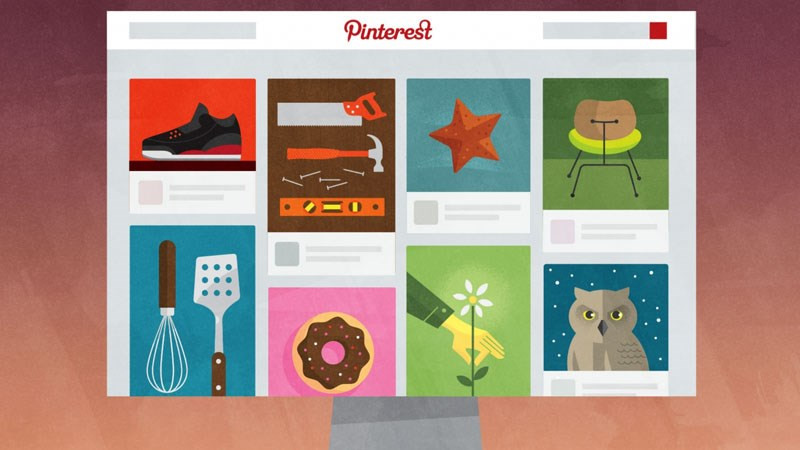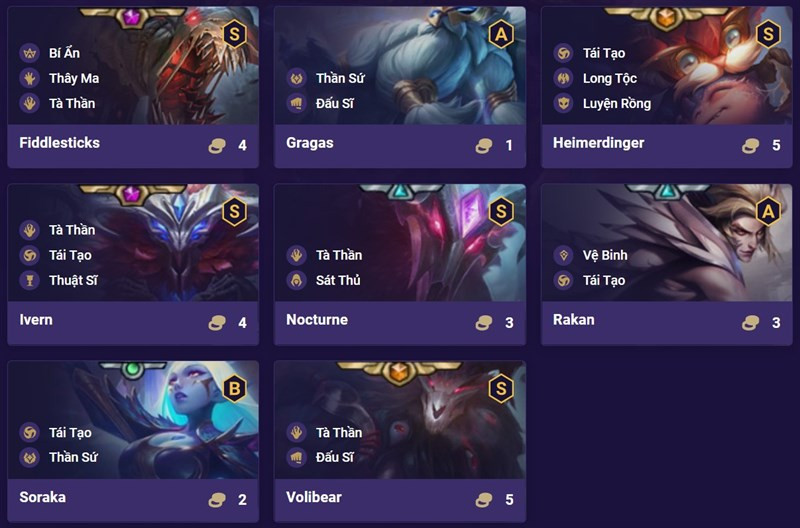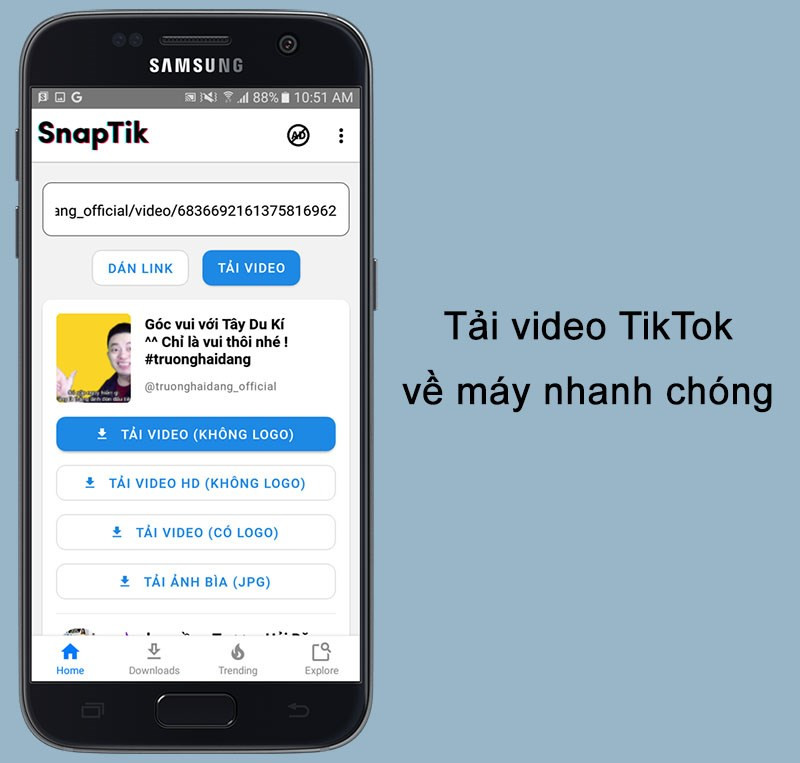Bạn đang tham gia quá nhiều nhóm Zalo và muốn rời bỏ một vài nhóm “nhạy cảm” mà không muốn ai biết? Bạn tìm kiếm cách rời nhóm Zalo không bị phát hiện, không thông báo? Bài viết này sẽ tiết lộ sự thật về việc rời nhóm Zalo bí mật và hướng dẫn chi tiết cách rời nhóm trên điện thoại, máy tính.
Bạn đang băn khoăn không biết làm thế nào để “biến mất” khỏi nhóm Zalo mà không để lại dấu vết? Hãy cùng tintucgameonline.net tìm hiểu ngay!
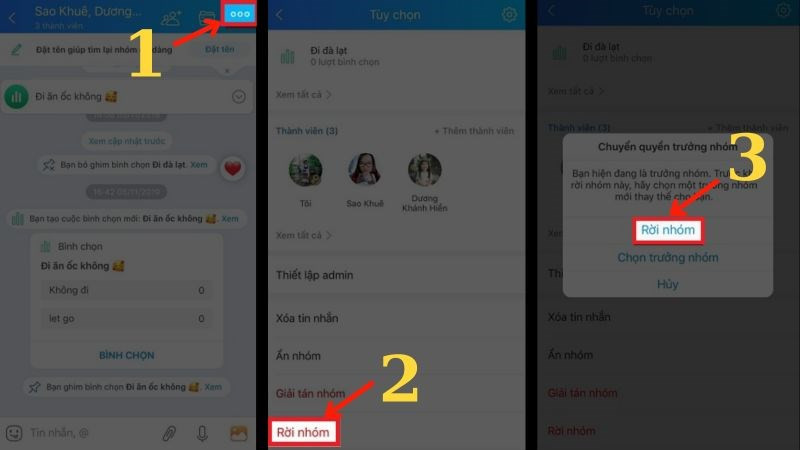 Cách rời nhóm Zalo trên điện thoạiCách rời nhóm Zalo trên điện thoại
Cách rời nhóm Zalo trên điện thoạiCách rời nhóm Zalo trên điện thoại
Sự Thật Về Việc Rời Nhóm Zalo “Vô Hình”
Thực tế phũ phàng là Zalo luôn thông báo khi có thành viên rời nhóm. Dòng chữ “xxx đã rời nhóm” (xxx là tên tài khoản) sẽ xuất hiện ngay lập tức, khiến việc rời nhóm bí mật trở nên bất khả thi. Điều này không chỉ gây khó xử cho bạn mà còn khiến các thành viên khác thắc mắc. Vậy nên, nhiều người dùng vẫn đang tìm kiếm cách rời nhóm Zalo không để lại dấu vết.
Mặc dù rời nhóm Zalo âm thầm có thể tránh được một số phiền toái, nhưng nó cũng gây khó khăn cho việc quản lý nhóm. Việc thành viên “biến mất” không lý do có thể ảnh hưởng đến hoạt động và sự ổn định của nhóm.
Vì vậy, hiện tại chưa có cách nào rời nhóm Zalo mà hoàn toàn không bị phát hiện. Thông báo trước cho các thành viên khác về quyết định rời nhóm của bạn là hành động tôn trọng và chuyên nghiệp. Tuy nhiên, bài viết vẫn sẽ hướng dẫn bạn cách rời nhóm Zalo thông thường trên điện thoại và máy tính.
Nếu thật sự cần “biến mất” khỏi nhóm Zalo vì lý do bất khả kháng, bạn có thể xóa tài khoản Zalo. Tuy nhiên, hãy cân nhắc kỹ vì việc này sẽ xóa toàn bộ dữ liệu trên tài khoản của bạn.
-800×450.jpg)
Rời nhóm Zalo: Có cách nào “vô hình” không?
Hướng Dẫn Rời Nhóm Zalo Trên Điện Thoại
Rời Nhóm Zalo Nhanh Chóng
Mở Zalo > Chọn nhóm muốn rời > Nhấn menu góc phải > Chọn “Rời nhóm” > Xác nhận.
Hướng Dẫn Chi Tiết
- Mở ứng dụng Zalo trên điện thoại.
- Chọn nhóm Zalo bạn muốn rời.
- Nhấn vào biểu tượng menu (ba chấm) ở góc phải màn hình.
- Chọn “Rời nhóm” và xác nhận.
Hướng Dẫn Rời Nhóm Zalo Trên Máy Tính
Rời Nhóm Zalo Nhanh Chóng Trên PC
Mở Zalo (web/ứng dụng) > Chọn nhóm muốn rời > Nhấn menu góc phải > Chọn “Rời nhóm” > Xác nhận.
Chi Tiết Cách Rời Nhóm Zalo Trên Máy Tính
- Mở Zalo trên máy tính (trình duyệt web hoặc ứng dụng).
- Chọn nhóm Zalo cần rời.
- Nhấn vào biểu tượng ba chấm “…” ở góc phải màn hình.
- Chọn “Rời nhóm” và xác nhận.
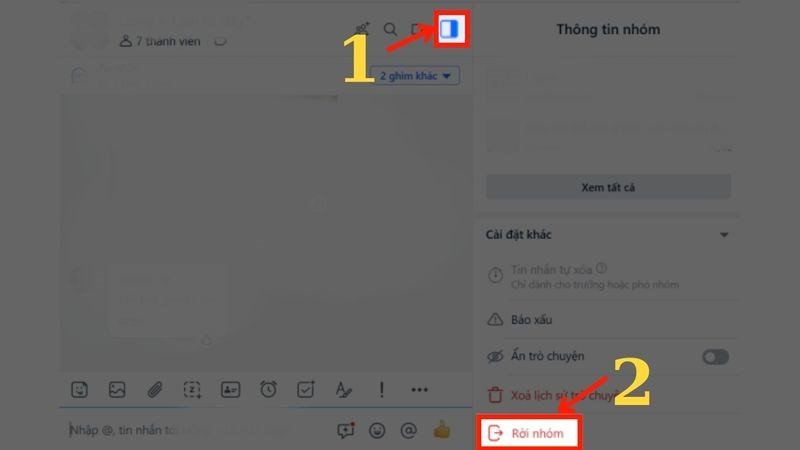 Cách rời nhóm ZaloRời nhóm Zalo trên máy tính
Cách rời nhóm ZaloRời nhóm Zalo trên máy tính
Xóa Tài Khoản Zalo: Giải Pháp Cuối Cùng
Xóa Nhanh Tài Khoản Zalo
Zalo > Cá nhân > Cài đặt > Tài khoản và bảo mật > Xóa tài khoản > Nhập số điện thoại, lý do, mật khẩu > Xác nhận xóa tài khoản.
Hướng Dẫn Xóa Tài Khoản Zalo Chi Tiết
- Mở Zalo > Cá nhân > Cài đặt.
- Chọn “Tài khoản và bảo mật” > “Xóa tài khoản”.
- Nhập số điện thoại, lý do xóa tài khoản và mật khẩu.
- Xác nhận xóa tài khoản.
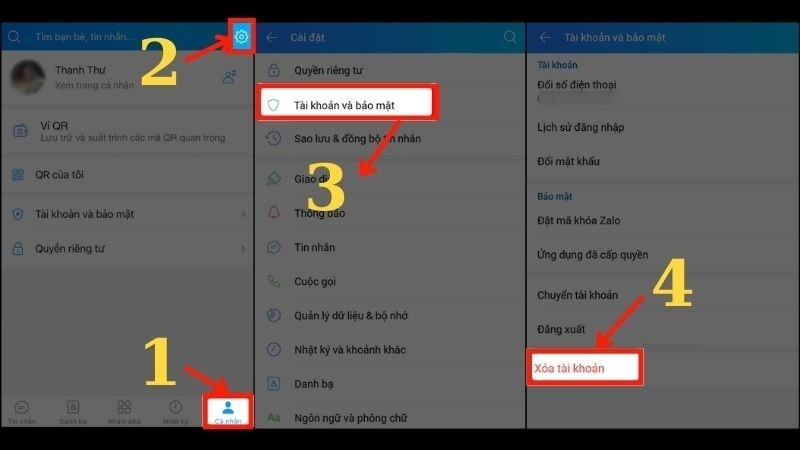 Bạn cần làm cho đến khi bước Xoá Tài KhoảnCác bước xóa tài khoản Zalo
Bạn cần làm cho đến khi bước Xoá Tài KhoảnCác bước xóa tài khoản Zalo
-800×450-800×450-2-800×450.jpg)
Nhập mật khẩu để xóa tài khoản Zalo
-800×450-800×450-1-800×450.jpg)
Thời gian xóa tài khoản Zalo
Lưu ý: Tài khoản sẽ bị xóa hoàn toàn sau 48 giờ.
Lưu Ý Quan Trọng Khi Xóa Tài Khoản Zalo
- Dữ liệu: Toàn bộ dữ liệu sẽ bị mất vĩnh viễn. Hãy sao lưu dữ liệu quan trọng trước khi xóa.
- Đăng ký lại: Có thể đăng ký lại bằng số điện thoại cũ sau 48 giờ. Nếu gặp sự cố, hãy liên hệ tổng đài Zalo.
Hy vọng bài viết đã cung cấp thông tin hữu ích về việc rời nhóm Zalo. Hãy chia sẻ bài viết nếu bạn thấy nó bổ ích nhé!